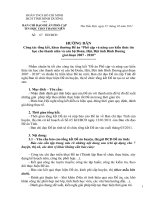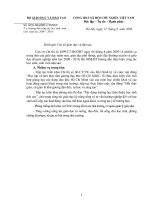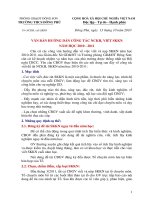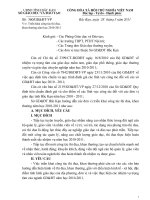Hướng dẫn công cụ học ONline -08_TVU_ICT101_Bai5_v1.0012112203
Bạn đang xem bản rút gọn của tài liệu. Xem và tải ngay bản đầy đủ của tài liệu tại đây (1.59 MB, 18 trang )
Bài 5 – H
BÀI 5: H
NG D N S
D NG CÔNG C
M c tiêu
H
Sau khi h c bài này b n s :
S d ng h c li u đa ph ng ti n vào vi c
ti p thu bài gi ng và luy n t p
S d ng đ c các ch c n ng c b n c a
Ph n m m l p h c E-Learning Moodle
đ gi i quy t các công vi c c a b n trong
l p h c E -Learning.
ICT101_Bai5_v1.0012112203
ng d n s d ng công c E-Learning
E-LEARNING
ng d n
ây là bài h c có n i dung th c hành
cao. B n c n ph i thao tác nhi u đ
đ t đ c k n ng t t.
Làm các bài t p tr c nghi m trên trang
ch c a l p h c.
N u có nh ng thao tác b n ch a th c
hi n đ c, hãy nh t i s tr giúp c a
các thành viên cùng nhóm. Bên c nh
đó, c n m nh d n s d ng d ch v h
tr k thu t c a l p h c đ v t qua
nh ng khó kh n ban đ u này.
89
Bài 5 – H
ng d n s d ng công c E-Learning
N i dung
Trong bài tr c b n đã hi u đ c các ho t đ ng c a l p h c E-Learning. V y ph i th c hi n
các ho t đ ng này nh th nào? Các cơng c gì s h tr b n? ây là n i dung c a bài h c:
H ng d n s d ng công c E-Learning.
N i dung c a bài là gi i thi u 02 công c quan tr ng c a E-Learning:
H
ng d n s d ng H c li u đa ph
H
ng d n s d ng các ch c n ng Ph n m m l p h c E-Learning Moodle
90
ng ti n
ICT101_Bai5_v1.0012112203
Bài 5 – H
ng d n s
d ng h c li u đa ph
5.1.
H
5.1.1.
Ý ngh a c a h c li u đa ph
ng d n s d ng công c E-Learning
ng ti n
ng ti n
M c đích chính c a h c li u đa ph ng ti n là truy n t i n i dung bài gi ng t i h c
viên. B n có th nhìn nh n h c li u đa ph ng ti n nh sau:
V m t n i dung: ây là m t t p h p các n i dung h c t p c a b n. T bài gi ng
t i các bài ki m tra tr c nghi m hay t lu n, các đo n phim mô ph ng thao tác và
m i n i dung khác.
V cách th c phân ph i: H c li u đ
c phân ph i cho b n theo 02 hình th c sau:
c phân phát cho b n t đ u khóa h c trên đ a CD.
c đ ng t i tr c ti p trên trang ch c a l p h c E-Learning.
V công ngh s d ng: Bao g m nhi u lo i n i dung khác nhau t đo n v n
(Text), b ng trình di n, ti ng nói (audio), phim (video) và các đo n ho t hình
(annimation).
5.1.2.
S
d ng Bài gi ng đa ph
ng ti n
Bài gi ng đa ph ng ti n là ph n quan tr ng nh t trong h c li u. S d ng bài gi ng có
03 b c chính nh sau:
B
c 1: Kh i đ ng bài gi ng đa ph
B
c 2: Theo dõi n i dung bài gi ng
B
c 3: T đánh giá b ng cách gi i bài t p cu i bài
B
c 1: Kh i đ ng H c li u đa ph
ng ti n
ng ti n
(1)
i v i H c li u đa
ph ng ti n phân phát trên
CD-ROM.
B n c n cho CD-ROM vào
đ c. Thông th ng mà hình
hi n ra nh sau:
Hình5.1. Kh i đ ng h c li u đa ph
CD-ROM
ICT101_Bai5_v1.0012112203
ng ti n trên
91
Bài 5 – H
B n n vào nút Bài gi ng đa ph
ng d n s d ng công c E-Learning
ng ti n. B n s th y bài gi ng hi n ra.
Hình 5.2. Bài gi ng đa ph ng ti n cho phép h c viên h c t p vào m i th i đi m; Theo dõi ti n đ cá
nhân; Xem l i n i dung; H c ph n ki n th c phù h p nh t.
(2)
i v i bài gi ng trong h c li u đa ph
tuy n
Nh n chu t vào đ
s hi n ra
ng ti n đ
c đ ng t i trên l p h c tr c
ng Link c a gói SCORM h c li u. Màn hình hi n th SCORM
B n c n l u ý đ i v i h c li u đ ng t i trên khóa h c b n có kh n ng theo dõi ti n
trình c a mình. B n s nh n đ c câu h i có mu n ti p t c h c t i ph n ki n th c
mình đã h c l n tr c hay không. N u đ ng ý hãy n vào nút Yes, n u không n
vào nút No.
Hình 5.3. H c li u đa ph ng ti n trên trang WEB c a l p h c đánh d u bài h c t i
l n truy c p tr c c a h c viên. B n có th l a ch n h c l i t đ u hay ti p t c.
92
ICT101_Bai5_v1.0012112203
Bài 5 – H
B
ng d n s d ng công c E-Learning
c 2: Theo dõi n i dung bài h c
Trong khi theo dõi n i d ng bài h c b n c n quan tâm nh t đ n các v n đ sau:
Ch nh âm l
ng cho v a ph i
Di chuy n gi a các n i dung h c t p (ví d xem l i màn hình tr
c)
Ch nh đ l n c a c a s : Ch nh đ l n c a c a s cho v a ph i
Ghi chép: các đi m ghi nh đ i v i n i dung
Tìm ki m: tìm ki m t v ng
T m d ng bài gi ng: quan tr ng khi B n mu n d ng l i đ suy ngh ho c nhìn rõ
h n cơng th c, hình v
B n hãy theo dõi các ch d n t i hình v ti p theo:
Hình 5.4. Các thao tác khi theo dõi n i dung bài gi ng đa ph
B
ng ti n
c 3: T đánh giá b ng cách gi i bài t p cu i bài
V i m i bài h c đ có nh ng bài t p đ b n t dánh giá cu i bài. B n c n th c hi n
t ng câu h i m t. N u ch a đ t đ c k t qu mong mu n, hãy b th i gian h c l i,
sau đó th c hi n t đánh giá.
ICT101_Bai5_v1.0012112203
93
Bài 5 – H
Hình 5.5. Làm bài t p
ng d n s
cu i ch
5.2.
H
d ng môi tr
5.2.1.
Gi i thi u ph n m m Moodle
ng d n s d ng công c E-Learning
ng giúp b n đánh giá m c đ đ t đ
c m c tiêu h c t p.
ng h c t p E-Learning: Ph n m m Moodle
Moodle là ph n m m mã ngu n m
đ c phát tri n t n m 1999.
T t ng chính c a Moodle là xây
d ng mơi tr ng h c t p c ng đ ng
có tính s ph m cao.
Hãy ghi nh m t đ c đi m quan
tr ng c a môi tr ng d y – h c l y
ng i h c làm trung tâm, b n đã
h c trong bài tr c. ó là “Ki n
th c do h c viên t khám phá”.
94
Hình 5.6. Giao di n ph n m m moodle
ICT101_Bai5_v1.0012112203
Bài 5 – H
ng d n s d ng công c E-Learning
Tính đ n tháng 12 n m 2008, S li u s d ng Moodle trên th gi i nh sau:
Trang
WEB:
Qu c
gia s
d ng:
L p
h c:
47,526
201
2,457,441
Ng i
s
d ng:
26,510,032
Gi ng
viên:
1,849,285
Bài vi t: 33,687,387
H c
viên:
21,265,294
Moodle t o ra môi tr
ng h c tâp thân thi n. Giúp các tr
ng h c
ng t i n i dung h c t p theo nhi u đ nh d ng đ ti n l i cho vi c phân ph i n i
dung.
T ch c các l p h c theo đ nh d ng ch đ ho c tu n.
T ch c môi tr
v i h c viên.
ng t
ng tác thân thi n gi a gi ng viên – h c viên và h c viên
Mang đ n nhi u công c h tr h c t p khác nh bài tr c nghi m khách quan,
công c đánh giá ti n đ h c t p, công c đ làm vi c theo nhóm, các ti n ích
khác. và trong s t ng tác v i môi tr ng này b n s khám phá đ c ki n
th c m i.
ICT101_Bai5_v1.0012112203
95
Bài 5 – H
ng d n s d ng công c E-Learning
January 2010
Hình 5.7. Trang ch l p h c E-Learning c a Ch ng trình đào t o tr c tuy n Topica trong
ph n m m Qu n lý l p h c E-Learning Moodle.
5.2.2.
ng ký tài kho n và
ng nh p vào trang WEB E-Learning
Công vi c đ u tiên c a nh ng ng i mu n tham gia vào l p h c E-Learning là đ ng
ký m t tài kho n trên Ph n m m qu n lý h c t p E-Learning. Vi c đ ng ký tài kho n
có th x y ra theo hai cách :
Tr ng h p 1: Trong tr ng h p tr ng t ch c t o tài kho n t p trung, b n ch c n
đ ng ký thông tin cá nhân v i nhà tr ng. Tài kho n c a b n s đ c nhân viên k
thu t c a tr ng t o ra. B n s nh n đ c tên truy c p và m t kh u.
Tr ng h p 2: B n ph i t đ ng ký trên trang WEB qu n lý h c t p. Nhân viên k
thu t c a nhà tr ng s duy t. Sau đó b n s nh n đ c th đi n t có ch a tên truy
c p và m t kh u. Tài li u này h ng d n b n thao tác trong tr ng h p th 2.
5.2.2.1.
ng ký tài kho n
B c 1: B n c n truy c p vào trang
WEB ch c a ph n m m Moodle (hay
môi tr ng h c t p).
T i đây b n th y màn hình
ng nh p
th ng trên góc trái c a trang WEB
E-Learning.
N u b n ch a có tài kho n có th đ ng ký
m i b ng n đ ng link “T o tài kho n
m i”. N u b n quên m t kh u b n có th
nh tr giúp b ng cách nh n đ ng linke
“Quên m t kh u”
B
96
c 2:
Hình 5. 8
ng ký tài kho n
đ ng ký tài kho n, b n nh p chu t vào “T o m t tài kho n m i!”.
ICT101_Bai5_v1.0012112203
Bài 5 – H
ng d n s d ng công c E-Learning
B n s th y c a s đ ng ký hi n ra.
B
c 3: i n d li u cá nhân và n nút T o tài kho n m i
Hình 5.9
i n đ y đ thơng tin cá nhân đ t o tài kho n m i
B c 4: B n c n ph i nh p đ y đ các thông tin đ
vào “T o tài kho n m i”.
Ngay sau đó, m t e-mail s đ
xác nh n thơng tin:
c u c u. Sau đó, b n nh p chu t
c g i đ n đ a ch e-mail mà b n đã đ ng ký yêu c u
Hình 5.10. Th yêu c u xác nh n t moodle
B c 5: B n c n ph i nh p chu t vào đ
tin và hoàn t t vi c đ ng ký tài kho n.
5.2.2.2.
ng link có trong e-mail đ xác nh n thơng
ng nh p
Sau khi đ ng ký, b n đã có m t tài kho n đ đ ng nh p vào website E-Learning. S
d ng tài kho n này đ đ ng nh p.
ICT101_Bai5_v1.0012112203
97
Bài 5 – H
ng d n s d ng công c E-Learning
B c 1: B n truy c p vào trang WEB.
Trên giao di n website có ơ đ ng nh p.
B c 2: B n nh p tên đ ng nh p và
m t kh u mà b n đã đ ng ký trên
website và nh p chu t vào nút “ ng
nh p” đ đ ng nh p vào website ELearning.
Hình 5.11.
5.2.3.
ng nh p vào moodle
Thay đ i thông tin cá nhân
B c 1: Sau khi đ ng nh p vào website E-Learning, đ xem thông tin cá nhân, b n
nh p chu t vào tên c a mình góc trên bên ph i c a website
B
c 2: Thông tin v tài kho n c a b n s hi n th
Hình 5.12. H s cá nhân
B c 3:
thay đ i m t kh u cho tài kho n c a mình, b n nh p chu t vào “Thay đ i
m t kh u”.
thay đ i thông tin tài kho n cá nhân, b n nh p chu t vào “C p nh t h s cá nhân”.
M t giao di n c p nh t thông tin tài kho n cá nhân hi n ra (xem hình
98
trang k ti p).
ICT101_Bai5_v1.0012112203
Bài 5 – H
ng d n s d ng công c E-Learning
Hình 5.13. Thơng tin chi ti t v tài kho n
B c 4: B n đi n các thông tin cá nhân c a mình vào các m c có s n đ c yêu c u
(đ i v i các m c có đánh d u * là b t bu c) và nh p chu t vào “C p nh t” đ c p nh t
thông tin đã thay đ i.
ICT101_Bai5_v1.0012112203
99
Bài 5 – H
5.2.4.
ng d n s d ng công c E-Learning
Tìm ki m l p h c c a b n
Sau khi đ ng nh p vào website E-Learning, trên giao di n trang ch c a website ELearning s có thơng tin v các l p h c mà b n đã ho c đang tham gia.
Hình 5.14. Tìm ki m th cơng trong các
Danh m c khóa h c
Hình 5.15. Tìm ki m b ng ch c n ng
Tìm ki m chuyên d ng
đây s hi n th m t vài l p h c mà b n đã tham gia g n nh t.
xem t t c các
khoá h c mà b n đã tham gia, b n nh p chu t vào “T t c các khoá h c ….”.
5.2.5.
Truy nh p vào l p h c
có th th c hi n đ c các ho t đ ng h c t p, B n c n ph i truy c p đ
h c. Hãy theo dõi và th c t p quy trình Truy c p vào l p h c sau.
c vào l p
Hình 5.16. Quy trình xác nh n h c viên
100
ICT101_Bai5_v1.0012112203
Bài 5 – H
5.2.6.
ng d n s d ng công c E-Learning
Tra c u Danh sách Gi ng viên, Tr gi ng và B n cùng l p
Nh b n đã đ c nh ng ph n tr c, n m đ c danh sách gi ng viên và h c viên cùng
l p là r t quan tr ng. B n có th tìm ki m nh ng thơng tin này nh sau :
B c 1: Xem toàn b danh sách bao g m c gi ng
viên và h c viên.
Trên giao di n c a l p h c, thơng th ng góc trên
bên tay trái có m t ô “Danh sách l p”.
tra c u
danh sách gi ng viên, tr gi ng, và b n cùng l p,
b n hãy nh p chu t vào đây.
Hình 5.17. Vào Danh sách l p
T i đây s li t kê toàn b danh sách nh ng ng i đang tham gia khoá h c bao g m
giáo viên, tr gi ng, sinh viên, v.v…nh hình sau:
Hình 5.18. Danh sách chi ti t
B c 2: L c danh sách theo gi ng
viên ho c h c viên:
góc trên bên ph i b n có th ch n
xem t t c danh sách hay ch xem
danh danh sách “Giáo viên” ho c
“Sinh viên”.
Hình 5.19. L c đ i t
ICT101_Bai5_v1.0012112203
ng gi ng viên ho c b n h c
101
Bài 5 – H
ng d n s d ng công c E-Learning
B c 3: Xem chi ti t d li u c a m t
ng i
Khi b n c n đ n thông tin c a m t
ng i trong danh sách l p, hãy nh n
chu t vào tên c a ng i đó đ xem
chi ti t.
Hình 5.20. H s cá nhân
5.2.7.
c tài li u d ng HTML, PDF, DOC, SCORM
Sau khi truy nh p vào khoá h c, h c viên có
th tra c u các tài li u, h c li u d i các d ng
HTML, PDF, DOC, SCORM (H c li u đa
ph ng ti n)
H c li u d ng SCORM: D ng SCORM
(Sharable Content Object Man). T t nh t là
xem tr c tuy n trên trang ch c a l p h c. Tài
li u này m c đ nh đ c ph n m m Moodle h
tr .
Hình 5.21. Các lo i tài li u
Tài li u d ng PDF: máy tính c a b n ph i đ c cài Adobe Reader. B n có th t i
Adobe Reader phiên b n m i nh t t i đ a ch Tài li u
này có th t i xu ng xem trên máy tính cá nhân.
Tài li u d ng HTML: b n không c n ph i cài đ t b t c ph n m m nào c mà có th
xem đ c ngay.
Tài li u d ng DOC: là đ nh d ng c a Microsoft Word. B n đã quen v i đ nh d ng
này. B n c n có ch ng trình Microsoft Word đ đ c các tài li u này. C ng gi ng tài
li u d ng PDF b n nên t i xu ng đ đ c cho thu n ti n.
5.2.8.
N p bài t p v nhà
i v i các l p h c E-Learning, b n th
ng g p 02 lo i bài t p c n ph i n p nh sau:
Ph i n p b ng cách đ ng t i (upload) m t t p tin
Làm t i ch b ng cách edit m t file.
Làm
5.2.9.
công vi c đ c l p v i trang ch c a l p h c.
Gi i đáp th c m c và trao đ i nhóm
Sau khi đ c và h c v i các tài li u, h c li u đ c cung c p trên website E-Learning,
b n có th tham gia di n đàn gi i đáp th c m c nh ng v n đ liên quan đ n bài h c và
các n i dung khác trong di n đàn c a l p h c.
102
ICT101_Bai5_v1.0012112203
Bài 5 – H
ng d n s d ng công c E-Learning
Hình 5.22. Di n đàn l p h c
Sau khi vào di n đàn ph đ o, m t danh sách các ch đ đang đ c th o lu n đ c
li t kê. H c viên có th “Thêm m t ch đ th o lu n m i” ho c xem các ch đ c
đã đang đ c th o lu n:
Hình 5.23.
5.2.10.
ng th c m c ho c ph n h i
Làm bài tr c nghi m tr c tuy n
Trong quá trình h c, b n c n làm các tr c nghi m tr c tuy n. Các bài tr c nghi m này
có th là bài luy n t p ho c bài ki m tra.
B
ICT101_Bai5_v1.0012112203
c 1: Tr
c h t b n ch n bài tr c nghi m tr c tuy n.
103
Bài 5 – H
ng d n s d ng công c E-Learning
January 2010
Hình 5. 24 Bài tr c nghi m
B c 2: B t đ u làm bài ki m tra: Sau khi ch n 1 bài luy n t p đ làm, ch n nút
“B t đ u ki m tra” đ b t đ u làm bài.
B
c 3: B n làm bài b ng cách l a ch n các đáp án phù h p và n p bài.
Hình 5.25. Làm bài ki m tra tr c nghi m và máy tính s t đ ng
tính đi m c a b n
104
ICT101_Bai5_v1.0012112203
Bài 5 – H
TÓM L
ng d n s d ng công c E-Learning
C CU I BÀI
Trong bài h c này b n đã ti p thu đ c nh ng ki n th c và k n ng đ s d ng hi u qu các
công c trong môi tr ng h c t p E-Learning.
Nêu đ
c khái ni m và ý ngh a c a h c li u đa ph
ng ti n
S d ng đ c h c li u đa ph ng ti n : S d ng đ c không ph i là vi c khó. B n c n t
đi u ch nh cách h c t p c a mình đ vi c ti p thu bài gi ng đ c hi u qu nh t.
Nêu đ
c ý ngh a s d ng c a ph n m m l p h c E-Learning Moodle
Bi t th c hi n các thao tác trên ph n m m Moodle : Th c ra vi c s d ng ph n m m Moodle
là khơng q khó. B n c n ch m ch truy c p trang WEB c a l p h c (c a c các môn khác )
và th c hi n các bài t p đ c giao. ó chính là vi c luy n t p h u d ng nh t.
ICT101_Bai5_v1.0012112203
105
Bài 5 – H
ng d n s d ng công c E-Learning
CÂU H I ÔN T P
1) Hãy vi t m t yêu c u gi i đáp th c m c vào di n đàn c a khóa h c
2) Hãy n p m t bài t p v nhà đ
c vi t b ng Microsoft Word
3) Hãy là m t bài tr c nghi m đ
c giao trên trang WEB c a l p h c
4) H c li u đa ph
ng ti n đ
c s d ng vào m c đích chính gì?
a) Th o lu n – Trao đ i gi i đáp th c m c
b) Thi c
c) Luy n t p
d) Ti p thu bài gi ng
106
ICT101_Bai5_v1.0012112203